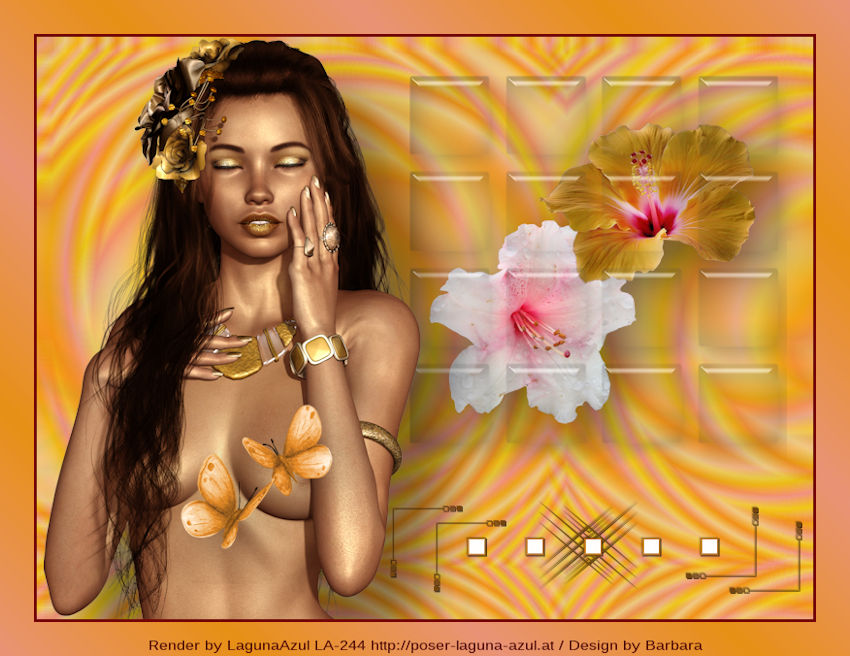© by Mermaid 27.05.2020
Ich habe die Erlaubnis von Karin
Ihre dänischen Tutorials ins Deutsche zu übersetzen,
das original Tutorial findest Du hier:
Ich möchte Euch bitten dieses Tutorial nicht zu kopieren
oder als Euer eigenes auszugeben.
oder als Euer eigenes auszugeben.
Dieses Tutorial wurde von mir mit PSP 2020 erstellt,
ist aber mit jeder anderen Version bastelbar.
Alle Tutorials die du auf meinem Blog findest,
werden hier getestet und registriert:
Hawaii Flower
Du benötigst eine Personentube und eine misted Blumentube, meine Personentube
ist von Laguna-Azul und du kannst sie hier bekommen:
Filter:
(FU) Filters Unlimited 2.0
gittes plugins
Filter Factory Gallery B & H
Alien Skin Eye Candy 5 Impact
Öffne dein Material, duplizieren und die
original Dateien wieder schließen
Ich arbeite mit den original Farben
Öffne ein neues Blatt 800 x 600px
Erstelle aus der VG und HG folgenden linearen FV und fülle die Ebene damit
1.
Effekte - gittes plugins - gittes DiamondsLess
Effekte - FU - Filters Factory Gallery B - Seismic Twirl

Effekte - FU - Filter Factory Gallery H - RGB Offset
2.
Ebenen - Neue Rasterebene
Öffne "TCH-Alpha-Hat_Lady-Red.pspimage"
minimiere es und bleibe auf deiner neu erstellten Rasterebene
Auswahl - Auswahl laden - Auswahl laden aus Alpha-Kanal
Lade - "Selection#1"
6.
Öffne "element8.pspimage"
Einstellen - Farbton und Sättigung - Kolorieren
Bearbeiten - Kopieren - Als neue Ebene einfügen
Schiebe das Element nach rechts unten
Siehe mein Bild
7.
Bild - Rand hinzufügen
3px #740608
Ändere die HG in #e99377 und erstelle folgenden FV
Bild - Rand hinzufügen
35px in einer FB die nicht in deinem Bild vorkommt
Aktiviere den Zauberstab und klicke in den 35px Rand
Fülle den Rand mit dem zuvor erstellten FV
8.
Öffne noch einmal "Gulrød hawaii.png"
Bearbeiten - Kopieren - Als neue Ebene einfügen
Bild - Größe ändern 10%
Schiebe die Blume auf das Haar deiner Tube
Ebene - Neue Rasterebene
Ich arbeite mit den original Farben
Öffne ein neues Blatt 800 x 600px
Erstelle aus der VG und HG folgenden linearen FV und fülle die Ebene damit
1.
Effekte - gittes plugins - gittes DiamondsLess
Effekte - FU - Filters Factory Gallery B - Seismic Twirl

Effekte - FU - Filter Factory Gallery H - RGB Offset
2.
Ebenen - Neue Rasterebene
Öffne "TCH-Alpha-Hat_Lady-Red.pspimage"
minimiere es und bleibe auf deiner neu erstellten Rasterebene
Auswahl - Auswahl laden - Auswahl laden aus Alpha-Kanal
Lade - "Selection#1"
3.
Effekte - Alien Skin Eye Candy 5 Impact - Glass
Auswahl aufheben
Bild - Größe ändern 120%
Alle Ebenen deaktiviert
Schiebe es wie auf meinem Bild
Aktiviere das Auswahlwerkzeug und ziehe eine Auswahl um die zwei Quadrate rechts
drücke 1x die entf Taste
Auswahl aufheben
Schiebe das Glas nach Rechts oben in die Ecke
Stelle die Deckkraft dieser Ebene auf 60%
4.
Öffne "Gulrød hawaii.png"
Bearbeiten - Kopieren - Als neue Ebene einfügen
Bild - Größe ändern
1 x 85%
1 x 90%
Alle Ebenen deaktiviert
Bild - Frei drehen
Ebenen - Anordnen - Nach unten verschieben
Schiebe die Blume unter die Glasebene
5.
Öffne deine Personentube
Kopieren und als neue Ebene einfügen
falls nötig verkleinern und nachschärfen
Setze sie wie auf meinem Bild
6.
Öffne "element8.pspimage"
Einstellen - Farbton und Sättigung - Kolorieren
Bearbeiten - Kopieren - Als neue Ebene einfügen
Schiebe das Element nach rechts unten
Siehe mein Bild
7.
Bild - Rand hinzufügen
3px #740608
Ändere die HG in #e99377 und erstelle folgenden FV
Bild - Rand hinzufügen
35px in einer FB die nicht in deinem Bild vorkommt
Aktiviere den Zauberstab und klicke in den 35px Rand
Fülle den Rand mit dem zuvor erstellten FV
8.
Öffne noch einmal "Gulrød hawaii.png"
Bearbeiten - Kopieren - Als neue Ebene einfügen
Bild - Größe ändern 10%
Schiebe die Blume auf das Haar deiner Tube
Ebene - Neue Rasterebene
Setze jetzt das Copyright deiner Haupttube und dein
WZ auf dein Bild. Bei Kauftuben bitte
eine Wordart mit auf das Bild setzen.
Ebenen - Alle zusammenfassen
Fertig
Nun ist es geschafft und ich hoffe es hat dir Spaß gemacht
Wenn du möchtest kannst du mir dein fertiges Bild
schicken, ich werde es dann auf meiner
Tutorial Seite veröffentlichen,
ich würde mich
auch über einen lieben Eintrag in mein
Gästebuch freuen
Bild für mich bitte auf 850px ändern.
!Achte aber bitte auf das richtige Copyright!
Übersetzung & Design
by Mermaid
Bilder meiner Tester: